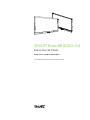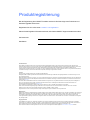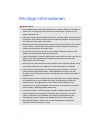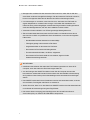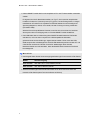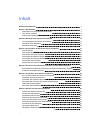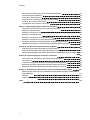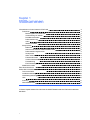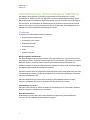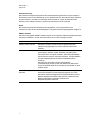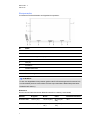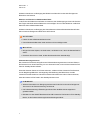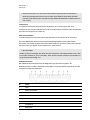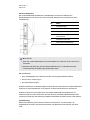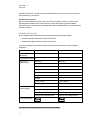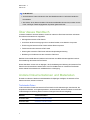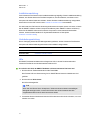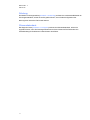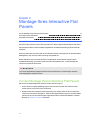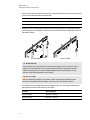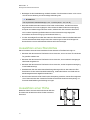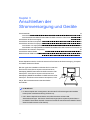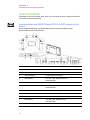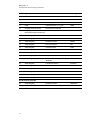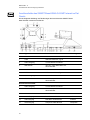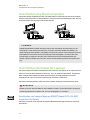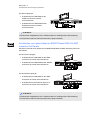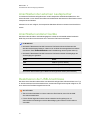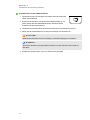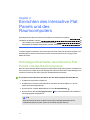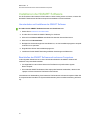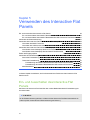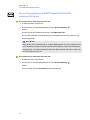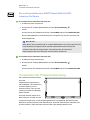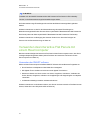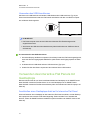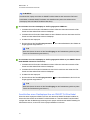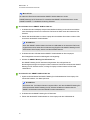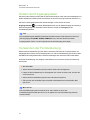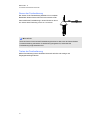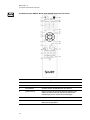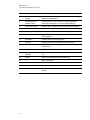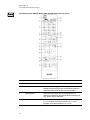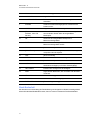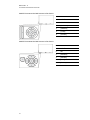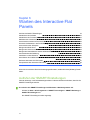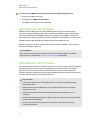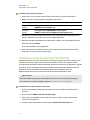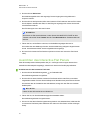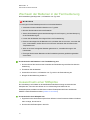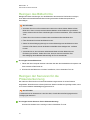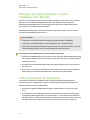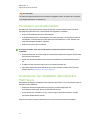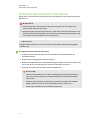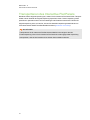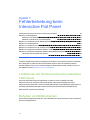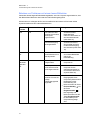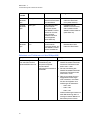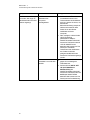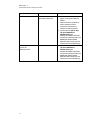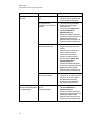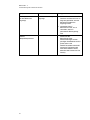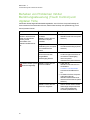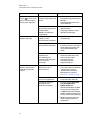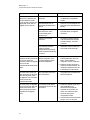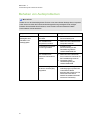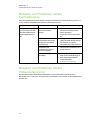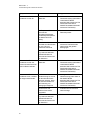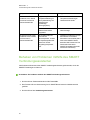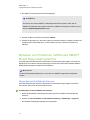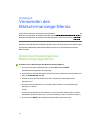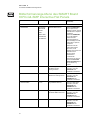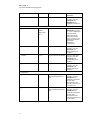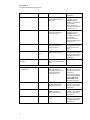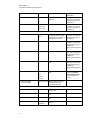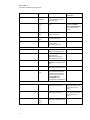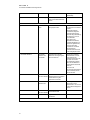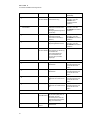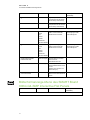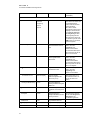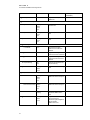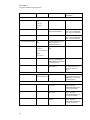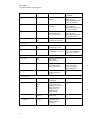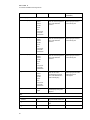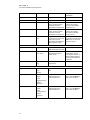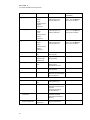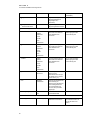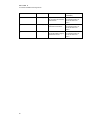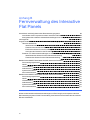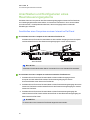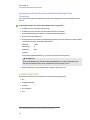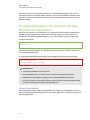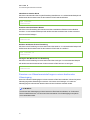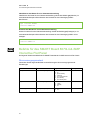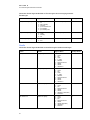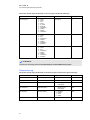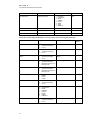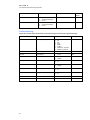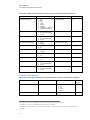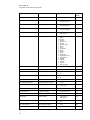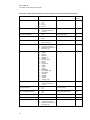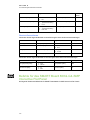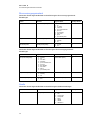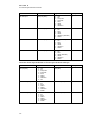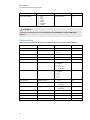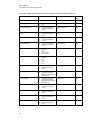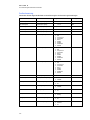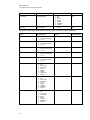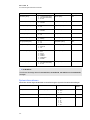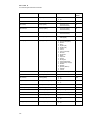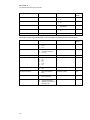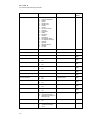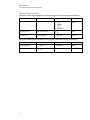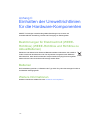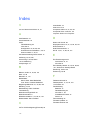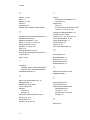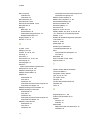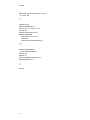SMART Technologies Board 8000i-G4 Referenzhandbuch
- Kategorie
- Fernseher
- Typ
- Referenzhandbuch

SMARTBoard® 8000i-G4
Interactive Flat Panels
Konfigurations- und Wartungshandbuch
für die Modelle 8070i-G4-SMP und 8084i-G4-SMP

Produktregistrierung
Bei der Registrierung Ihres SMART Produkts werden wir Sie über einige neue Funktionen und
Software-Upgrades informieren.
Registrieren Sie sich online unter smarttech.com/registration.
Halten Sie die folgenden Informationen bereit, falls Sie den SMART Support kontaktieren wollen:
Seriennummer:
Kaufdatum:
FCC-Warnhinweis
Dieses Gerät wurde geprüft und für konform mit den Grenzwerten für Digitalgeräte der Klasse A, gemäß Teil 15 der FCC-Bestimmungen, befunden. Diese
Grenzwerte haben den Zweck, einen hinreichenden Schutz gegen schädigende Störungen bei Betrieb des Geräts in Wohnumgebungen zu gewähren. Dieses Gerät
erzeugt, verwendet und strahlt Hochfrequenzenergie ab. Wird das Gerät nicht entsprechend den Herstelleranweisungen installiert und bedient, kann es
möglicherweise empfindliche Störungen im Funkverkehr verursachen. Bei Betrieb dieses Geräts in einem Wohnbereich kommt es mit großer Wahrscheinlichkeit
zu schädlichen Störungen. In diesem Fall ist der Benutzer verpflichtet, die Störung auf eigene Kosten zu beheben.
Lizenzen
Welche Lizenzen unterstützt werden, kann von Modell zu Modell abweichen.
Die Begriffe HDMI und HDMI High-Definition Multimedia Interface und das HDMI-Logo sind Marken oder eingetragene Marken von HDMI Licensing LLC in den
USA und anderen Ländern.
ÜBER DIVX-VIDEO: DivX® ist ein von DivX, LLC, einem Tochterunternehmen der Rovi Corporation, entwickeltes digitales Videoformat. Dies ist ein offiziell DivX-
zertifiziertes® Gerät, das DivX-Videos abspielt. Weitere Informationen und Software-Werkzeuge, mit denen Sie Ihre Dateien in DivX-Videos konvertieren können,
finden Sie unter divx.com.
Über DIVX VIDEO-ON-DEMAND: Dieses DivX-zertifizierte® Gerät muss registriert sein, um gekaufte DivX Video-on-Demand (VOD)-Filme wiedergeben zu
können. Um den Registriercode zu erhalten, müssen Sie den Abschnitt DivX VOD im Einstellungsmenü des Geräts suchen. Weitere Informationen zur
Durchführung der Registrierung finden Sie auf vod.divx.com.
DivX-zertifiziert® zur Wiedergabe von DivX®-Videos mit einer Auflösung von bis zu HD 1080p, einschließlich Premium-Inhalten.
DivX®, DivX-zertifiziert® und zugehörige Logos sind Marken der Rovi Corporation oder ihrer Tochterunternehmen und werden unter Lizenz verwendet.
Abdeckt durch eines oder mehrere der folgenden US-Patente: 7,295,673; 7,460688; 7,515710; 7,519,274
Hergestellt unter der Lizenz von DolbyLaboratories. Dolby und das Doppel-D-Symbol sind Marken von DolbyLaboratories.
Markenhinweis
SMARTBoard, SMARTInk, SMARTMeetingPro, SMARTNotebook, DViT, SMARTGoWire, SMARTRoomSystem, smarttech, das SMART Logo und sämtliche
SMART Slogans sind Marken oder eingetragene Marken von SMARTTechnologiesULC in den USA und/oder in anderen Ländern. Microsoft, Windows und Lync
sind entweder eingetragene Marken oder Marken der Microsoft Corporation in den USA und/oder anderen Ländern. Molex ist eine Marke von Molex, seinen
Tochtergesellschaften, zugehörigen Unternehmen, Lizengebern und/oder Joint-Venture-Partnern. Alle Produkte und Firmennamen von Drittanbietern sind Eigentum
der jeweiligen Inhaber.
Copyright-Hinweis
© 2013SMARTTechnologiesULC. Alle Rechte vorbehalten. Kein Teil dieser Veröffentlichung darf ohne die vorherige schriftliche Genehmigung von SMART
Technologies ULC reproduziert, übertragen, transkribiert, in einem Datenbanksystem gespeichert oder in eine Fremdsprache übersetzt werden. Informationen in
diesem Handbuch können ohne Vorankündigung geändert werden und stellen keine Verpflichtung seitens SMART Technologies Inc. dar.
Dieses Produkt und dessen Verwendung werden von einem oder mehreren der folgenden US-Patente abgedeckt. www.smarttech.com/patents.08/2013

i
Wichtige Informationen
W A R N U N G
l Die Nichtbeachtung der Installationsanleitungen, die mit Ihrem SMART Produkt geliefert
wurden, kann zu Verletzungen oder Schäden am Produkt führen, die nicht durch Ihre
Garantie abgedeckt sind.
l Öffnen oder zerlegen Sie das SMART Produkt nicht. Sie laufen Gefahr, einen elektrischen
Schlag durch die im Gehäuse vorherrschende hohe Spannung erleiden. Durch das Öffnen
des Gehäuses erlischt zudem Ihre Garantie.
l Stellen Sie sich nicht auf einen Stuhl bzw. halten Sie auch Kinder davon ab, sich auf einen
Stuhl zu stellen, um die Oberfläche des SMART Produkts zu berühren. Montieren Sie
stattdessen das Produkt in der richtigen Höhe.
l Um das Risiko eines Feuers oder eines Stromschlags zu reduzieren, setzen Sie das
SMART Board Produkt weder Regen noch Nässe aus.
l Falls Teile des SMART Produkts ersetzt werden müssen, stellen Sie sicher, dass nur von
SMART Technologies zugelassene Ersatzteile oder Ersatzteile mit den gleichen
Eigenschaften verwendet werden.
l Stellen Sie sicher, dass alle Kabel zu Ihrem SMART Produkt, die über den Boden verlegt
sind, ordentlich gebündelt und markiert sind, um eine Stolpergefahr zu vermeiden.
l Führen Sie keine Gegenstände in die Lüftungsöffnungen des Gehäuses in, da diese
gefährliche Spannungspunkte berühren und einen elektrischen Schlag, Feuer oder
Schäden am Produkt verursachen können, die möglicherweise nicht durch Ihre Garantie
abgedeckt sind.
l Stellen Sie keine schweren Gegenstände auf das Netzkabel. Durch eine Beschädigung
des Kabels kann es zu einem elektrischen Schlag, einem Brand oder Schäden am
Produkt kommen, die möglicherweise nicht durch Ihre Garantie abgedeckt sind.
l Verwenden Sie nur Verlängerungskabel und Anschlüsse, in die der polarisierte Stecker
dieses Produkts vollständig eingeführt werden kann.
l Verwenden Sie das im Lieferumfang dieses Produkts enthaltene Netzkabel. Wenn
diesem Produkt bei der Lieferung kein Netzkabel beilag, wenden Sie sich an Ihren
Händler. Verwenden Sie nur Netzkabel, deren Spannung der Netzspannung des
Netzausgangs entspricht und die die Sicherheitsnormen Ihres Landes erfüllen.
l Wenn das Glas defekt ist, berühren Sie nicht den Flüssigkristall. Entsorgen Sie
Glasfragmente beim Entsorgen vorsichtig.

W I C H T I G E I N F O R M A T I O N E N
ii
l Bewegen oder montieren Sie das Interactive Flat Panel nicht, indem Sie ein Seil oder
einen Draht an dessen Handgriffen befestigen. Da das Interactive Flat Panel schwer ist,
kann ein Versagen des Seils oder ein Brechen der Griffe zu Verletzungen führen.
l Um Verletzungen zu vermeiden, versuchen Sie nicht, das Interactive Flat Panel mit
eigener Körperkraft zu montieren oder zu tragen. Verwenden Sie stattdessen eine
Hebevorrichtung mit den beigefügten montierbaren Ringschrauben. Die Ringschrauben
sind keine Montageelemente, die nach der Installation montiert werden.
l Verwenden Sie ausschließlich von VESA® genehmigte Montageelemente.
l Ziehen Sie alle Netzkabel Ihres Interactive Flat Panels vom Wandanschluss ab und
ersuchen Sie um Hilfe von qualifizierten Servicemitarbeitern, wenn einer der folgenden
Fälle eintritt:
o
Das Netzkabel oder der Netzstecker ist beschädigt.
o
Flüssigkeit gelangt in das Interactive Flat Panel.
o
Gegenstände fallen in das Interactive Flat Panel.
o
Das Interactive Flat Panel wird fallen gelassen.
o
Es sind strukturelle Schäden, wie Risse, aufgetreten.
o
Das Interactive Flat Panel verhält sich unerwartet, obgleich Sie die
Gebrauchsanweisung beachten.
A C H T U N G
l Installieren oder entfernen Sie weder das E/A-Erweiterungsmodul noch einen OPS-
Computer, wenn das Interactive Flat Panel eingeschaltet ist.
l Vor dem Reinigen des SMART Produkts müssen Sie den Computer trennen oder
herunterfahren. Andernfalls könnten Sie beim Abwischen der Oberfläche die Anordnung
der Symbole auf dem Desktop durcheinanderbringen oder versehentlich Anwendungen
starten.
l Das SMART Produkt darf nicht an Standorten montiert und verwendet werden, an denen
sehr viel Staub, Feuchtigkeit oder Rauch zu erwarten ist.
l Stellen Sie sicher, dass sich in der Nähe Ihres SMART Produkts eine Steckdose befindet
und während der Verwendung einen guten Zugriff bietet.
l Die externe Stromversorgung (wenn benötigt) muss den Limited-Power-Source-
Vorschriften (LPS) von CSA/UL/IEC/EN 60950-1 entsprechen.

W I C H T I G E I N F O R M A T I O N E N
iii
l Dieses SMART Produkt darf nur mit europäischen TN- und TT-Netzverteilern verwendet
werden.
Es eignet sich nicht für ältere Netzverteiler vom Typ IT, die in manchen europäischen
Ländern zu finden sind. „Dieses System (IT-Typ) wird, von der Erdung isoliert, in einigen
Installationen in Frankreich mit Impedanz zu Erde bei 230/400 V und in Norwegen mit
Spannungsbegrenzer, neutral, nicht verteilt, bei 230 V Leitung zu Leitung verwendet.“
(IEC 60950:1999)
Wenden Sie sich an qualifiziertes Personal, wenn Sie sich nicht sicher sind, welches
Stromsystem dort zur Verfügung steht, wo Sie das SMART Produkt installieren.
l Das USB-Kabel, das im Lieferumfang Ihres SMARTBoard® Interactive Flat Panels
enthalten ist, muss an einen Computer mit USB-kompatibler Schnittstelle,
gekennzeichnet mit dem USB-Logo, angeschlossen werden. Ferner muss der USB-
Quellcomputer den Anforderungen aus CSA/UL/EN 60950 entsprechen und das CE- und
CSA-Zeichen und/oder UL-Zeichen für CSA/UL 60950 tragen. Dies dient der
Betriebssicherheit und soll verhindern, dass das SMART Board Interactive Flat Panel
beschädigt wird.
W I C H T I G
l Nachfolgend finden Sie die Stromversorgungsanforderungen Ihres Interactive Flat Panels:
Modell Stromversorgung
8070i-G4-SMP 100 -240 V, 8,9 - 4,5 A, 50/60 Hz, 310 W
8084i-G4-SMP 100 - 240 V, 50/60 Hz, 530 W
l Weitere Anforderungen und Informationen finden Sie in den technischen Daten des
Interactive Flat Panels (siehe Technische Daten auf Seite 9).


v
Inhalt
Wichtige Informationen i
Kapitel 1: Willkommen 1
Informationen zu Ihrem Interactive Flat Panel 2
Über dieses Handbuch 9
Andere Dokumentationen und Materialien 9
Kapitel 2: Montage Ihres Interactive Flat Panels 13
Vor der Montage Ihres Interactive Flat Panels 13
Auswählen eines Standortes 15
Auswählen einer Höhe 15
Kapitel 3: Anschließen der Stromversorgung und Geräte 17
Anschlussfelder 18
Anschließen der Stromversorgung 21
Anschließen des Raumcomputers 22
Anschließen der Kabel für Laptops 22
Anschließen der externen Lautsprecher 24
Anschließen anderer Geräte 24
Deaktivieren der USB-Anschlüsse 24
Kapitel 4: Einrichten des Interactive Flat Panels und des Raumcomputers 27
Erstmaliges Einschalten des Interactive Flat Panels und des Raumcomputers 27
Installieren der SMART Software 28
Kapitel 5: Verwenden des Interactive Flat Panels 29
Ein- und Ausschalten des Interactive Flat Panels 29
Verwenden der Präsenzerkennung 31
Verwenden des Interactive Flat Panels mit einem Raumcomputer 32
Verwenden des Interactive Flat Panels mit Gastlaptops 33
Ändern der Eingangsquellen 36
Verwenden der Fernbedienung 36
Kapitel 6: Warten des Interactive Flat Panels 43
Aufrufen der SMARTEinstellungen 43
Aktualisieren der Software 44
Aktualisieren der Firmware 44
Kalibrieren des Interactive Flat Panels 45
Ausrichten des Interactive Flat Panels 46
Wechseln der Batterien in der Fernbedienung 47
Auswechseln einer Stiftspitze 47
Reinigen des Bildschirms 48
Reinigen der Sensoren für die Präsenzerkennung 48

I N H A L T
vi
Reinigen der Kamerafenster und des reflektierenden Bandes 49
Aufrechterhalten der Belüftung 49
Verhindern von Kondensation 50
Kontrollieren der Installation des Interactive Flat Panels 50
Entfernen des Interactive Flat Panels 51
Transportieren des Interactive Flat Panels 52
Kapitel 7: Fehlerbehebung beim Interactive Flat Panel 53
Lokalisieren der Seriennummer des Interactive Flat Panels 53
Beheben von Bildproblemen 53
Beheben von Problemen mit der Berührungssteuerung (Touch Control) und digitalen Tinte 60
Beheben von Audioproblemen 63
Beheben von Problemen mit der Fernbedienung 64
Beheben von Problemen mit der Präsenzerkennung 64
Beheben von Problemen mithilfe des SMART Verbindungsassistenten 66
Beheben von Problemen mithilfe des SMART Board Diagnoseprogramms 67
Anhang A: Verwenden des Bildschirmanzeige-Menüs 69
Ändern der Einstellungen des Bildschirmanzeige-Menüs 69
Bildschirmanzeige-Menü des SMART Board 8070i-G4-SMP Interactive Flat Panels 70
Bildschirmanzeige-Menü des SMART Board 8084i-G4-SMP Interactive Flat Panels 77
Anhang B: Fernverwaltung des Interactive Flat Panels 87
Anschließen und Konfigurieren eines Raumsteuerungssystems 88
Leistungsmodi 89
Programmierbefehle und -antworten für das Raumsteuerungssystem 90
Befehle für das SMART Board 8070i-G4-SMP Interactive Flat Panel 92
Befehle für das SMART Board 8084i-G4-SMP Interactive Flat Panel 100
Anhang C: Einhalten der Umweltrichtlinien für die Hardware-Komponenten 113
Bestimmungen für Elektroschrott (WEEE-Richtlinie) (WEEE-Richtlinie und Richtlinie zu
Akkus/Batterien) 113
Batterien 113
Weitere Informationen 113
Index 115

Kapitel 1
1
Kapitel 1: Willkommen
Informationen zu Ihrem Interactive Flat Panel 2
Funktionen 2
Berührungsaktive Interaktivität 2
Unterstützung von Gesten 2
Dual-Benutzermodus 2
Präsenzerkennung 3
Audio 3
SMART Software 3
Komponenten 4
Bildschirm 4
Kameras und Kanal mit reflektierendem Band 5
Präsenzerkennungssensoren 5
Lautsprecher 6
Stifte und Schwamm 6
Farbauswahlmodul 6
Vorderes Bedienfeld 7
Fernbedienung 7
E/A-Erweiterungsmodul 8
Modellunterschiede 8
Über dieses Handbuch 9
Andere Dokumentationen und Materialien 9
Technische Daten 9
Installationsanleitung 10
Verkabelungsanleitung 10
Hilfe 10
Schulung 11
Wissensdatenbank 11
In diesem Kapitel erfahren Sie mehr über Ihr SMARTBoard Interactive Flat Panel und dieses
Handbuch.

K A P I T E L 1
Willkommen
2
Informationen zu Ihrem Interactive Flat Panel
Das SMARTBoard Interactive Flat Panel verwendet die DViT® (Digital Vision Touch)-
Technologie von SMART für den LCD-Bildschirm mit e-LED-Hintergrundbeleuchtung, sodass
Sie auf der interaktiven Oberfläche Objekte auswählen, mit Tinte schreiben und Geschriebenes
löschen können. Durch Berühren der Oberfläche können Sie auf dem Interactive Flat Panel all
das tun, was Sie auch auf Ihrem Comptuer tun können. Zudem haben Sie die Möglichkeit eine
Vielzahl von Gesten innerhalb der Anwendungen zu nutzen.
Funktionen
Ihr Interactive Flat Panel bietet mehrere Funktionen:
l Berührungsaktive Interaktivität
l Unterstützung von Gesten
l Dual-Benutzermodus
l Präsenzerkennung
l Audio
l SMART Software
Berührungsaktive Interaktivität
Sie haben die Möglichkeit, auf Ihrem Interactive Flat Panel alles zu tun, was Sie auch an Ihrem
Computer tun können. Sie können Anwendungen öffnen und schließen, gemeinsam mit anderen
Benutzern arbeiten, neue Dokumente erstellen, bestehende Dokumente bearbeiten, auf
Websites zugreifen, Videoclips wiedergeben und bearbeiten und vieles mehr. Hierzu ist lediglich
eine Berührung der interaktiven Oberfläche erforderlich.
Sie können mithilfe eines der mitgelieferten Stifte oder Ihres Fingers mit digitaler Tinte auch über
eine Anwendung schreiben und dann diese digitale Tinte mithilfe des mitgelieferten Schwamms
oder Ihrer Handfläche löschen.
Dank der Objekterkennung können Sie einen Stift aus der Stiftablage nehmen und dann
schreiben, auswählen oder löschen, ohne dabei den Stift wechseln zu müssen.
Unterstützung von Gesten
Sie können eine Vielzahl von Gesten innerhalb von Anwendungen zum Verschieben, Skalieren,
Drehen, Vergrößern, Verkleinern usw. verwenden.
Dual-Benutzermodus
Zwei Benutzer können jeweils einen Stift aufnehmen und gleichzeitig auf dem Bildschirm
zeichnen, was eine stärkere Zusammenarbeit ermöglicht.

K A P I T E L 1
Willkommen
3
Präsenzerkennung
Das Interactive Flat Panel verfügt über zwei Präsenzerkennungssensoren in seinem Rahmen,
die Personen in bis zu einer Entfernung von 5 m erkennen können. Wenn die Sensoren Personen
im Raum erkennen, schaltet sich das Interactive Flat Panel ein. Wenn die Sensoren keine
Personen mehr im Raum erkennen, schaltet sich das Interactive Flat Panel aus.
Audio
Das Interactive Flat Panel verfügt über zwei eingebaute, nach vorn gerichtete 10-W-
Lautsprecher, über die eine Audiowiedergabe von angeschlossenen Eingangsquellen möglich ist.
SMART Software
Sie können die folgende SMART Software auf den an Ihr Interactive Flat Panel angeschlossenen
Computern installieren, um das Interactive Flat Panel im vollen Umfang zu nutzen:
Software Beschreibung
SMART Product Drivers Mit SMARTProductDrivers können die angeschlossenen
Computer Eingangssignale von Ihrem Interactive Flat Panel
erkennen.
SMART Ink™ Mit SMARTInk können Sie mit digitaler Tinte über geöffnete
Anwendungen, Dateien, Ordner, Websites und jedes offene
Fenster auf Ihrem Computer schreiben. Wenn Sie außerhalb der
offenen Fenster auf Ihrem Computer schreiben, wird eine SMART
Ink Notiz eingeblendet und Sie können innerhalb der Notiz
schreiben.
Wenn Sie eine Anwendung öffnen, die über eigene
Tintenwerkzeuge verfügt, können Sie SMART Ink deaktivieren
und die Tintenwerkzeuge der Anwendung zum Schreiben in deren
Inhalten nutzen.
SMART Meeting Pro™
Software
Die SMARTMeetingPro Software versetzt Sie in die Lage, Ihr
Interactive Flat Panel in einem Besprechungsraum zu nutzen.
Sie können mithilfe der integrierten Konferenzsoftware auf einem
digitalen Whiteboard schreiben oder zeichnen, Inhalte auf Ihrem
Desktop präsentieren und andere Personen und
Besprechungsräume einbinden.

K A P I T E L 1
Willkommen
4
Komponenten
Ihr Interactive Flat Panel besteht aus folgenden Komponenten:
Nr. Name
1 Bildschirm
2 Kamera und Kanal mit reflektierendem Band
3 Präsenzerkennungssensor (2x)
4 Lautsprecher
5 Stift (2x)
6 Schwamm
7 Farbauswahlmodul
8 Vorderes Bedienfeld
9 Fernbedienung
H I N W E I S
Zu den nicht abgebildeten Komponenten gehören das E/A-Erweiterungsmodul für externe PCs,
Anschlussfelder (siehe Anschlussfelder auf Seite 18) und das Menü-Bedienfeld (siehe Menü-
Bedienfeld auf Seite 41).
Bildschirm
Die technischen Daten des aktiven Bildschirmsbereichs variieren je nach Modell:
Modelle Diagonal Breite Höhe Bildseitenverhältnis
8070i-G4-SMP 178 cm (70”) 154,9 cm (61”) 87,2 cm (34
3/8")
16:9
8084i-G4-SMP 213,4 cm (84”) 186,1 cm (73
1/4")
104,7 cm (41
1/4")
16:9

K A P I T E L 1
Willkommen
5
Weitere Informationen zur Reinigung des Bildschirms finden Sie im Abschnitt Reinigen des
Bildschirms auf Seite 48.
Kameras und Kanal mit reflektierendem Band
In den Ecken des Bildschirms befinden sich Kameras, die die Bewegung und somit die Position
des Fingers oder Stifts auf dem Bildschirm nachverfolgen. Rund um den Bildschirm verläuft ein
Kanal mit einem reflektierenden Band.
Weitere Informationen zur Reinigung der Kamerafenster und des reflektierenden Bands finden
Sie im Abschnitt Reinigen des Bildschirms auf Seite 48.
A C H T U N G
l Halten Sie das reflektierende Band trocken.
l Das reflektierende Band darf weder entfernt noch beschädigt werden.
W I C H T I G
l Bringen Sie keine Objekte, wie Haftnotizen, am Bildschirm an, da sie die Kamerafunktion
stören.
l Platzieren Sie nichts im Kanal, da dies die Kamerafunktion beeinträchtigt.
Präsenzerkennungssensoren
Das Interactive Flat Panel verfügt über zwei Präsenzerkennungssensoren in seinem Rahmen,
die Personen bis zu einer Entfernung von 5 m erkennen können, wenn sich das Interactive Flat
Panel im Standby-Modus befindet.
Wenn die Sensoren Personen im Raum erkennen, schaltet sich das Interactive Flat Panel ein,
und ein Begrüßungsbildschirm wird angezeigt. Bei Berührung des Bildschirms wird das
Interactive Flat Panel aktiviert. Wenn die Sensoren keine Personen mehr im Raum erkennen,
kehrt das Interactive Flat Panel in den Standby-Modus zurück.
H I N W E I S E
l Weitere Informationen zur Reinigung der Sensoren finden Sie im Abschnitt Reinigen der
Sensoren für die Präsenzerkennung auf Seite 48.
l Die Präsenzerkennungs-Einstellungen können über das Bildschirmanzeige-Menü
geändert werden.
l Befindet sich das SMARTBoard 8070i-G4-SMP Interactive Flat Panels im ECO-Standby-
Modus, ist die Präsenzerkennungsfunktionalität eingeschränkt.

K A P I T E L 1
Willkommen
6
l Weitere Informationen zu den für die Präsenzerkennung relevanten Einstellungen im
Bildschirmanzeige-Menü finden Sie unter Seite 75 (bei SMARTBoard 8070i-G4-SMP
Interactive Flat Panels) oder unter Seite 84 (bei SMARTBoard 8084i-G4-SMP Interactive
Flat Panels).
Lautsprecher
Ihr Interactive Flat Panel verfügt über zwei eingebaute, nach vorn ausgerichtete 10-W-
Lautsprecher. Sie können bei Bedarf auch externe Lautsprecher anschließen (siehe Anschließen
der externen Lautsprecher auf Seite 24).
Stifte und Schwamm
Im Lieferumfang Ihres Interactive Flat Panels befinden sich zwei Stifte und ein Schwamm.
Die untere Blende des Interactive Flat Panels enthält Magnethalter für die Stifte und den
Schwamm. Durch die Entnahme eines Stifts oder Schwamms aus einem Halter wird er aktiviert.
Sie können dann mit digitaler Tinte schreiben bzw. diese löschen.
A C H T U N G
Stellen Sie beim Zurücklegen des Stifts oder des Schwamms in den Magnethalter sicher, dass
er am Halter zentriert ist, um zu verhindern, dass der Stift oder der Schwamm herunterfällt und
möglicherweise beschädigt wird.
Farbauswahlmodul
Das Farbauswahlmodul bietet Ihnen die Möglichkeit, auf die Hilfe zuzugreifen, die
Bildschirmtastatur zu öffnen, Stiftfarben auszuwählen, einen Rechtsklick auszuführen und das
Interactive Flat Panel zu kalibrieren.
Nr. Name
1 Hilfe
2 Bildschirmtastatur
3 Schwarze Stiftfarbe
4 Rote Stiftfarbe
5 Grüne Stiftfarbe
6 Blaue Stiftfarbe
7 Rechtsklick
8 Kalibrieren

K A P I T E L 1
Willkommen
7
Vorderes Bedienfeld
Das vordere Bedienfeld beinhaltet den Lautstärkeregler, die Stummschalttaste, die
Eingangswahltaste und die Ein-/Aus-Taste sowie die Statusleuchte und den Sensor für die
Fernbedienung.
Nr. Name
1 Lautstärkeregler
2 Stummschalttaste
3 Eingangswahltaste
4 Ein-/Aus-/Standby-Taste / Ein-
/Aus-Leuchte
5 Statuskontrollleuchte
6 Sensor der Fernbedienung
W I C H T I G
l Wenn das vordere Bedienfeld mit einer Folie bedeckt ist, ziehen Sie sie ab, bevor sie es
verwenden.
l Bedecken oder blockieren Sie das vordere Bedienfeld nicht. Andernfalls könnte die
Funktionalität der Fernbedienung beeinträchtigt werden.
Bei Normalbetrieb:
l Der Lautstärkeregler sowie die Stummschalt- und Eingangswahltaste sind blau.
l Die Ein-/Aus-Leuchte ist grün.
l Die Statusleuchte ist grün.
Weitere Informationen zur Problemdiagnose mithilfe der Kontrollleuchten am vorderen Bedienfeld
finden Sie im Abschnitt Beheben von Problemen mit einem leeren Bildschirm auf Seite 54.
Weitere Informationen zum Deaktivieren des vorderen Bedienfelds bei Installationen mit
mehreren Interactive Flat Panels finden Sie unter Seite 75 (bei SMARTBoard 8070i-G4-SMP
Interactive Flat Panels) oder Seite 85 (bei SMARTBoard 8084i-G4-SMP Interactive Flat Panels).
Fernbedienung
Mit der Fernbedienung können Sie das Interactive Flat Panel ein- und ausschalten, die
Eingabequelle wechseln, die Lautstärke anpassen, das Bildschirmmenü aufrufen und vieles
mehr.

K A P I T E L 1
Willkommen
8
Weitere Informationen zur Verwendung der Fernbedienung finden Sie im Abschnitt Verwenden
der Fernbedienung auf Seite 36.
E/A-Erweiterungsmodul
Das E/A-Erweiterungsmodul können Sie in den OPS-Steckplatz einstecken, der sich an der
Rückseite des Interactive Flat Panels befindet. Ist das E/A-Erweiterungsmodul installiert,
können Sie einen Computer über die mitgelieferten USB- und HDMI-Kabel an Ihr Interactive Flat
Panel anschließen.
Modellunterschiede
Zu den SMARTBoard 8000i-G4 Interactive Flat Panels gehören folgende Modelle:
l SMARTBoard 8070i-G4-SMP Interactive Flat Panel
l SMARTBoard 8084i-G4-SMP Interactive Flat Panel
In der nachfolgenden Liste sind die wesentlichsten Unterschiede zwischen diesen Modellen
aufgelistet:
Objekt 8070i-G4-SMP 8084i-G4-SMP
Bildschirmgröße
(Diagonale)
178 cm (70”) 213,4 cm (84”)
Computeranschlüsse 2 3
Video- und
Audioeingänge
HDMI (3x)
1
HDMI (3x)
1
Displayanschluss Displayanschluss
VGA (2x) VGA
DVI-D DVI-D
Component-Video Component-Video
Composite-Video Composite-Video
S-Video
3,5 mm, Stereo 3,5 mm, Stereo
Dual-RCA-Audio (2x) Dual-RCA-Audio (2x)
Video- und
Audioausgänge
VGA DVI-D
3,5 mm, Stereo (3x) 3,5 mm, Stereo (4x)
Dual-RCA-Audio
Lautsprecher-Kabelanschluss Lautsprecher-Kabelanschluss
Anleitungssymbole
1
Einschließlich des HDMI-Anschlusses am E/A-Erweiterungsmodul

K A P I T E L 1
Willkommen
9
H I N W E I S E
l Andere kleinere Unterschiede zwischen den Modelle werden im Laufe des Handbuchs
beschrieben.
l Abschnitte, die in diesem Handbuch für bestimmte Modelle relevant sind, werden mit den
in der vorherigen Tabelle angegebenen Symbolen gekennzeichnet.
Über dieses Handbuch
In diesem Handbuch wird beschrieben, wie Sie Ihr Interactive Flat Panel einrichten und warten.
Es umfasst Informationen zu folgendem:
l Montage des Interactive Flat Panels
l Anschluss der Stromversorgung und von anderen Geräten, einschließlich Computern
l Einrichtung des Interactive Flat Panels und des Raumcomputers
l Funktionsweise des Interactive Flat Panels
l Wartung des Interactive Flat Panels während der jahrelangen Nutzung
l Behebung von Problemen mit dem Interactive Flat Panel
Darüber hinaus enthält dieses Handbuch Informationen zum Bildschirmanzeige-Menü und zur
Fernverwaltung des Interactive Flat Panels.
Dieses Handbuch richtet sich an dejenigen, die für die Montage und Wartung der Interactive Flat
Panels in den Unternehmen verantwortlich sind. Für die Benutzer von Interactive Flat Panels
stehen andere Dokumentationen und Materialien zur Verfügung.
Andere Dokumentationen und Materialien
Zusätzlich zu diesem Handbuch sind Materialien für diejenigen verfügbar, die Interactive Flat
Panels montieren, warten und nutzen.
Technische Daten
In den technischen Daten des Interactive Flat Panels sind die Abmessungen, das Gewicht, die
empfohlenen Betriebs- und Lagertemperaturen, der Strombedarf, der Stromverbrauch und andere
für die Montage und Wartung dieses Produkts wichtigen Informationen festgelegt.
Modelle Technische Daten
8070i-G4-SMP smarttech.com/kb/170502
8084i-G4-SMP smarttech.com/kb/170451

K A P I T E L 1
Willkommen
10
Installationsanleitung
Ihrem Interactive Flat Panel ist eine Installationsanleitung beigefügt. Diese Installationsanleitung
erläutert, wie Sie das Interactive Flat Panel auspacken, zusammenbauen, montieren und an
Computer und andere Geräte anschließen. Sollten Sie diese Intallationsanleitung verlegt haben,
können Sie sich eine PDF-Version unter smarttech.com/kb/170513 herunterladen.
Um das Interactive Flat Panel mit einem angeschlossenen Computer nutzen zu können, müssen
Sie die SMART Software auf dem Computer installieren (siehe SMART Software auf Seite 3).
Wenn Sie die SMART Software auf mehreren Computern in Ihrem Netzwerk bereitstellen
müssen, ziehen Sie das Handbuch für Systemadministratoren zu Rate (siehe
smarttech.com/kb/170518).
Verkabelungsanleitung
Die zur Verfügung stehende Verkabelungsanleitung erläutert, wie das Interactive Flat Panel an
Computer und andere Geräte angeschlossen wird und Kabel verlegt werden:
Modelle Technische Daten
8070i-G4-SMP smarttech.com/kb/170514
8084i-G4-SMP smarttech.com/kb/170515
Hilfe
Die SMART Software beinhaltet eine umfangreiche Hilfe, in der die Funktionsweise des
Interactive Flat Panels und der Software beschrieben wird.
So rufen Sie die Hilfe der SMART Software auf Ihrem Interactive Flat Panel auf:
1. Drücken Sie am Farbauswahlmodul auf die Taste Hilfe.
Das Fenster Hilfe und Unterstützung für Ihr SMARTBoard Interactive Whiteboard wird
geöffnet.
2. Drücken Sie auf Hilfe-Center.
Die Hilfe wird aufgerufen.
T I P
Wenn Sie die Hilfe auf Ihrem Smartphone, Tablet oder einem anderen internetfähigen
Mobilgerät anzeigen wollen, scannen Sie einfach den auf der Startseite der Hilfe
eingeblendeten QR-Code mit der Kamera Ihres Geräts.
3. Verwenden Sie das Inhaltsverzeichnis der Hilfe oder nutzen Sie die Suchfunktion, um nach
Inhalten zu suchen.

K A P I T E L 1
Willkommen
11
Schulung
Die SMARTSchulungswebsite (smarttech.com/training) umfasst eine umfassende Bibliothek an
Schulungsmaterialien, auf die Sie zurückgreifen können, wenn Sie die Konfiguration oder
Nutzung Ihres Interactive Flat Panels erlernen.
Wissensdatenbank
Das Support-Center (smarttech.com/support) umfasst eine Wissensdatenbank, auf die Sie
zugreifen können, wenn Sie Wartungsmaßnahmen an Ihrem Interactive Flat Panel oder eine
Fehlerbehebung bei Problemen mit eben diesem durchführen.

Seite wird geladen ...
Seite wird geladen ...
Seite wird geladen ...
Seite wird geladen ...
Seite wird geladen ...
Seite wird geladen ...
Seite wird geladen ...
Seite wird geladen ...
Seite wird geladen ...
Seite wird geladen ...
Seite wird geladen ...
Seite wird geladen ...
Seite wird geladen ...
Seite wird geladen ...
Seite wird geladen ...
Seite wird geladen ...
Seite wird geladen ...
Seite wird geladen ...
Seite wird geladen ...
Seite wird geladen ...
Seite wird geladen ...
Seite wird geladen ...
Seite wird geladen ...
Seite wird geladen ...
Seite wird geladen ...
Seite wird geladen ...
Seite wird geladen ...
Seite wird geladen ...
Seite wird geladen ...
Seite wird geladen ...
Seite wird geladen ...
Seite wird geladen ...
Seite wird geladen ...
Seite wird geladen ...
Seite wird geladen ...
Seite wird geladen ...
Seite wird geladen ...
Seite wird geladen ...
Seite wird geladen ...
Seite wird geladen ...
Seite wird geladen ...
Seite wird geladen ...
Seite wird geladen ...
Seite wird geladen ...
Seite wird geladen ...
Seite wird geladen ...
Seite wird geladen ...
Seite wird geladen ...
Seite wird geladen ...
Seite wird geladen ...
Seite wird geladen ...
Seite wird geladen ...
Seite wird geladen ...
Seite wird geladen ...
Seite wird geladen ...
Seite wird geladen ...
Seite wird geladen ...
Seite wird geladen ...
Seite wird geladen ...
Seite wird geladen ...
Seite wird geladen ...
Seite wird geladen ...
Seite wird geladen ...
Seite wird geladen ...
Seite wird geladen ...
Seite wird geladen ...
Seite wird geladen ...
Seite wird geladen ...
Seite wird geladen ...
Seite wird geladen ...
Seite wird geladen ...
Seite wird geladen ...
Seite wird geladen ...
Seite wird geladen ...
Seite wird geladen ...
Seite wird geladen ...
Seite wird geladen ...
Seite wird geladen ...
Seite wird geladen ...
Seite wird geladen ...
Seite wird geladen ...
Seite wird geladen ...
Seite wird geladen ...
Seite wird geladen ...
Seite wird geladen ...
Seite wird geladen ...
Seite wird geladen ...
Seite wird geladen ...
Seite wird geladen ...
Seite wird geladen ...
Seite wird geladen ...
Seite wird geladen ...
Seite wird geladen ...
Seite wird geladen ...
Seite wird geladen ...
Seite wird geladen ...
Seite wird geladen ...
Seite wird geladen ...
Seite wird geladen ...
Seite wird geladen ...
Seite wird geladen ...
Seite wird geladen ...
Seite wird geladen ...
Seite wird geladen ...
Seite wird geladen ...
Seite wird geladen ...
Seite wird geladen ...
Seite wird geladen ...
-
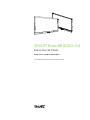 1
1
-
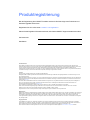 2
2
-
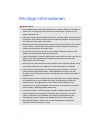 3
3
-
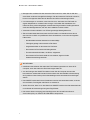 4
4
-
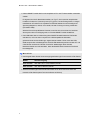 5
5
-
 6
6
-
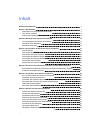 7
7
-
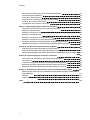 8
8
-
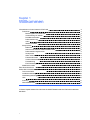 9
9
-
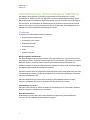 10
10
-
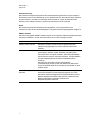 11
11
-
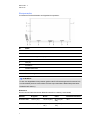 12
12
-
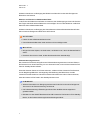 13
13
-
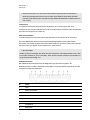 14
14
-
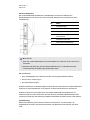 15
15
-
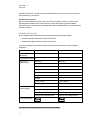 16
16
-
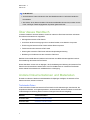 17
17
-
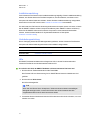 18
18
-
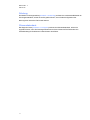 19
19
-
 20
20
-
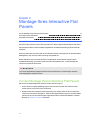 21
21
-
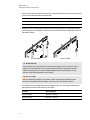 22
22
-
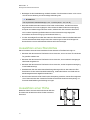 23
23
-
 24
24
-
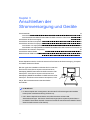 25
25
-
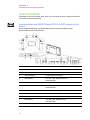 26
26
-
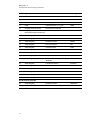 27
27
-
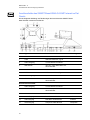 28
28
-
 29
29
-
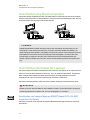 30
30
-
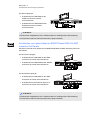 31
31
-
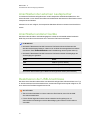 32
32
-
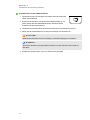 33
33
-
 34
34
-
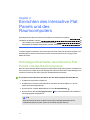 35
35
-
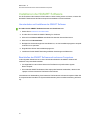 36
36
-
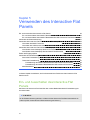 37
37
-
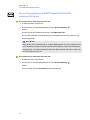 38
38
-
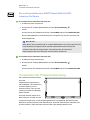 39
39
-
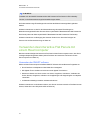 40
40
-
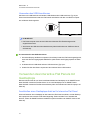 41
41
-
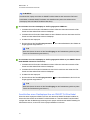 42
42
-
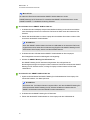 43
43
-
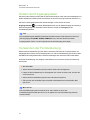 44
44
-
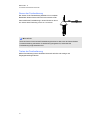 45
45
-
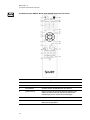 46
46
-
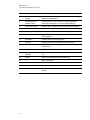 47
47
-
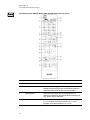 48
48
-
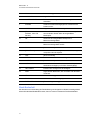 49
49
-
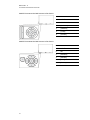 50
50
-
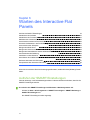 51
51
-
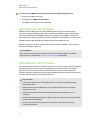 52
52
-
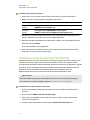 53
53
-
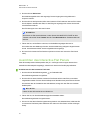 54
54
-
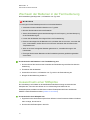 55
55
-
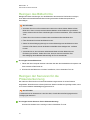 56
56
-
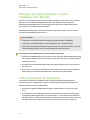 57
57
-
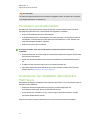 58
58
-
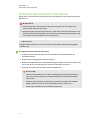 59
59
-
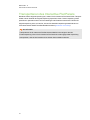 60
60
-
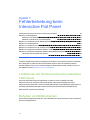 61
61
-
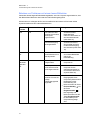 62
62
-
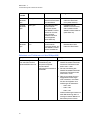 63
63
-
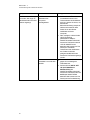 64
64
-
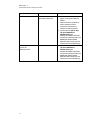 65
65
-
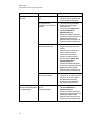 66
66
-
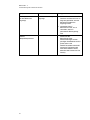 67
67
-
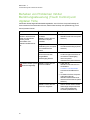 68
68
-
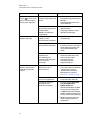 69
69
-
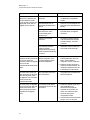 70
70
-
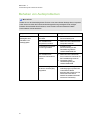 71
71
-
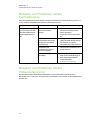 72
72
-
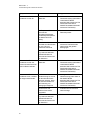 73
73
-
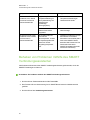 74
74
-
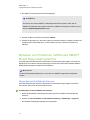 75
75
-
 76
76
-
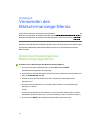 77
77
-
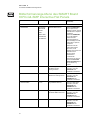 78
78
-
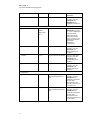 79
79
-
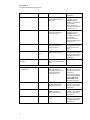 80
80
-
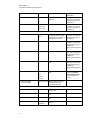 81
81
-
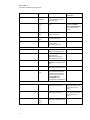 82
82
-
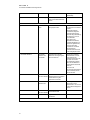 83
83
-
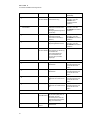 84
84
-
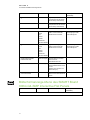 85
85
-
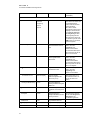 86
86
-
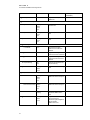 87
87
-
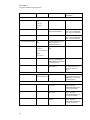 88
88
-
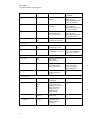 89
89
-
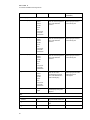 90
90
-
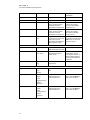 91
91
-
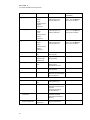 92
92
-
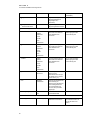 93
93
-
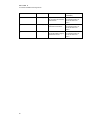 94
94
-
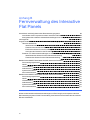 95
95
-
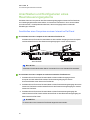 96
96
-
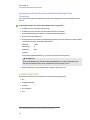 97
97
-
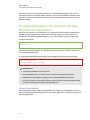 98
98
-
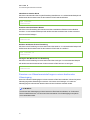 99
99
-
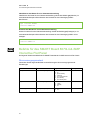 100
100
-
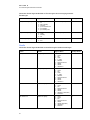 101
101
-
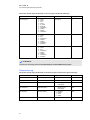 102
102
-
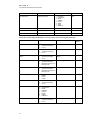 103
103
-
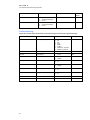 104
104
-
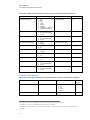 105
105
-
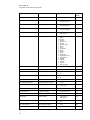 106
106
-
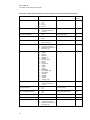 107
107
-
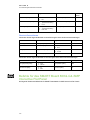 108
108
-
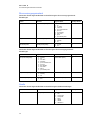 109
109
-
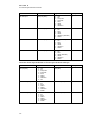 110
110
-
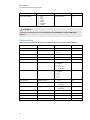 111
111
-
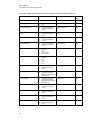 112
112
-
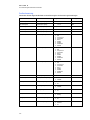 113
113
-
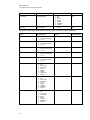 114
114
-
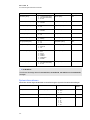 115
115
-
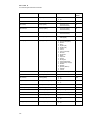 116
116
-
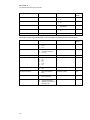 117
117
-
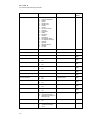 118
118
-
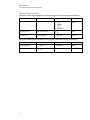 119
119
-
 120
120
-
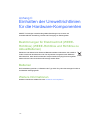 121
121
-
 122
122
-
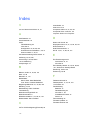 123
123
-
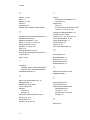 124
124
-
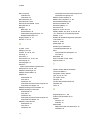 125
125
-
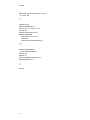 126
126
-
 127
127
-
 128
128
SMART Technologies Board 8000i-G4 Referenzhandbuch
- Kategorie
- Fernseher
- Typ
- Referenzhandbuch
Verwandte Artikel
-
SMART Technologies Board 8000i-G4 Spezifikation
-
SMART Technologies Board 8000i-G4 Spezifikation
-
SMART Technologies Board 8000i-G3 Benutzerhandbuch
-
SMART Technologies SRS-LYNC-S (one 8070i-G4) Referenzhandbuch
-
SMART Technologies SRS-LYNC-XS-G5 (one 8055i-G5) Referenzhandbuch
-
SMART Technologies SRS-LYNC-XS-G5 (one 8055i-G5) Referenzhandbuch
-
SMART Technologies Board 8000i-G3 Installationsanleitung
-
SMART Technologies Board 8000i-G3 Spezifikation
-
SMART Technologies Board 8000i-G3 Spezifikation
-
SMART Technologies SRS-LYNC-XL (two 8084i-G4) Spezifikation